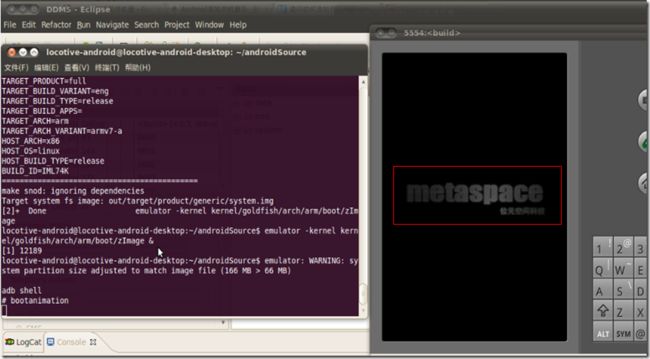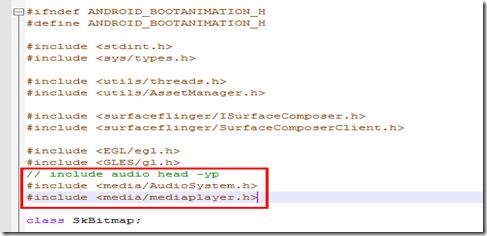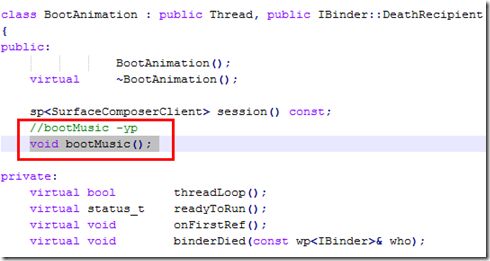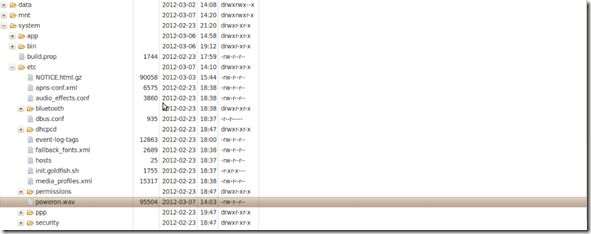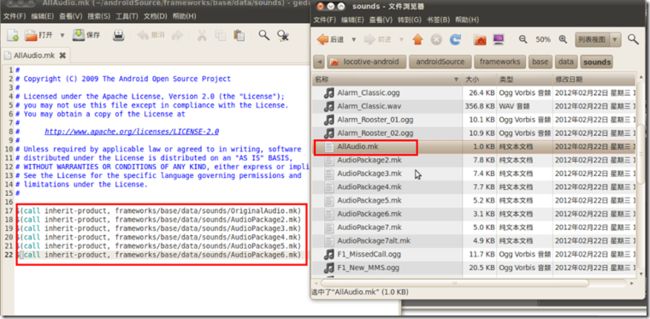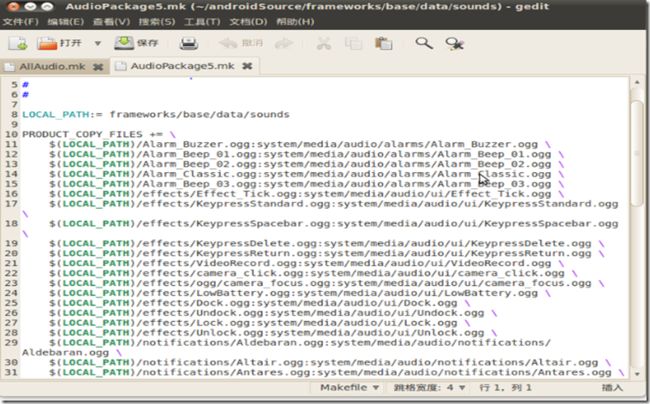android 开机动画的制作
android 开关机动画
开机画面,按照国际惯例,一般是分为2屏,当然也有3屏的说法,不管怎样,我这里说得就是最后的一屏,按照bootanimation的字面意思翻译,大概也就是开机动画的意思,那这就不说第几屏了,直接用“开机动画”这词。
首先,开机动画的地址:system\media\bootanimation.zip。。。要修改开机动画就是修改bootanimation这个文件。如果说你的手机里没有这个文件,那就是说明你用的是官方原始版本的rom,开机动画没有被修改过,但这不碍事,没有就放一个进去,到时候想换回最原始的开机画面,也可以把bootanimation这个文件删了。官方最原始的开机动画在system\ framework\framework-res.apk\assets\images里面,里面主要是2张图片,高手面可以去研究一下,说不定通过这个文件可以用代码实现动画的过程。
接下来,说说bootanimation.zip这个文件的结构。bootanimation里面主要包含一个desc.txt以及N个文件夹。而文件夹里面放着的就是你要的开机动画的图片。decs.txt的作用就是指导系统如何去执行你的开机画面。
下面继续说说desc.txt这个文档要怎么写。
先看例子,如果我的开机动画要用到2个文件夹,分别是part1和part2,。。。。我希望开机的时候,先把part1里面的图片都播放一遍,然后再循环播放part2里面的文件,直到进入系统。那么decs.txt文档的内容应该如下:
302 480 5
p 1 0 part1
p 0 0 part2
就这么多,现在解释一下这些命令吧。
第一行,320 480是代表你屏幕的分辨率,因为我们的胖6是320*480的,这就不多说了。后面的5是说,5帧每秒,不懂的可以这么理解,5是代表一秒钟播放5张图片。就这么简单。
第二行,p 1 0 part1。p应该是play吧,也就是播放的意思。1是播放一次。0是空指令,就是什么都不做。part1就是说,这条指令是针对part1这个文件夹的。整条指令的意思就是,播放part1里面的图片1次,然后什么都不做,马上进入下一条指令。
第三行,p 0 0 part2。p依然是播放。第一个0这里是代表循环播放,第二个0和上面第二条指令一样,代表什么也不做。part2也就不多说了。
至于为什么第一个0为什么是代表循环,只能这么说,这事国际惯例,就像用迅雷的时候,0代表不限制速度一样,系统规定的,你知道就好,别纠结。
总结公式如下
第一条指令:屏幕的分辨率(空格)播放频率
第二条指令:p(空格)播放次数(空格)后续操作(空格)作用文件夹
第三条指令:同上
第N条指令:同上
屏幕分辨率的格式是:宽(空格)高,胖6的就是320 480。。。播放频率,上面已经说清楚了,至于到底要用多大的数字,视你开机动画的张数而定,比如说,一共有100张图片,开机时间是20秒,那么100/20就是5。
播放次数,1是代表一次,0代表循环播放。如果要播放2次的话,就是就是打个2上去,应该是这样吧,反正我是没试过,只试过0和1.
后续操作,0代表什么都不做,直接进入下一条指令。10是代表稍作停顿。
至于文件夹里面的图片,比较简单,首先,纠正一个说法,之前说必须要是png格式,经过我试验证明,jpg格式的也可以,其他的有待试验,不过只支持静态图片这点应该是真的,动态图片同样有待试验。其次,关于图片的尺寸,是不做要求的,只要在txt文档里写好手机的分辨率即可,开机的时候系统会自动适配。其其次要按播放循序命名,建议用5位数字,比如说,第一张图片是00010,第二张就是00020.。。。。为什么要从00010开始,而不是00001?因为这事预防以后要在第一张和第二张中间再插一张图片进去的话,就可以把插进去的图片命名为00011,在00010之后,00020之前。就这么简单。至于图片那里来嘛,当然是自己网上找啦,也可以下载别人的bootanimation,然后修改一下。
最后就是压缩包了,把需要用到的part文件夹跟decs.txt打包成zip格式,必须是zip,不能是rar,而且打包的时候压缩方式要选择“存储”模式。然后改名成为bootanimation.zip,复制到SD卡里,再通过RE文件管理器复制到system\media\下面,重启。
要注意一下,bootanimation不能太大,大了会卡,一般不要超过3M,。
————————————————————————————————————————————————————————————————————————————————————
1. Linux 系统启动,出现Linux小企鹅画面(reboot)(Android 1.5及以上版本已经取消加载图片);
2. Android平台启动初始化,出现"A N D R I O D"文字字样画面;
3. Android平台图形系统启动,出现含闪动的ANDROID字样的动画图片(start)。
现在我们说的是第三种方式(基于模拟器):
android开机动画叫源码位于frameworks/base/cmds/bootanimation下,这个程序会将/data/local/bootanimation.zip或/system/media/bootanimation.zip里面的png图片以动画的形式播放出来。
首先,我们先来分析一下源码:
frameworks/base/cmds/bootanimation/BootAnimation.cpp
首先看一下定义的常量:
|
1
2
3
4
|
#define USER_BOOTANIMATION_FILE "/data/local/bootanimation.zip"
#define SYSTEM_BOOTANIMATION_FILE "/system/media/bootanimation.zip"
#define SYSTEM_ENCRYPTED_BOOTANIMATION_FILE "/system/media/bootanimation-encrypted.zip"
|
BootAnimation::readyToRun()
进入一个if判断语句
|
1
2
3
4
5
6
7
8
9
10
11
|
if
((encryptedAnimation &&
(access(SYSTEM_ENCRYPTED_BOOTANIMATION_FILE, R_OK)
=
=
0
) &&
(mZip.
open
(SYSTEM_ENCRYPTED_BOOTANIMATION_FILE)
=
=
NO_ERROR)) ||
((access(USER_BOOTANIMATION_FILE, R_OK)
=
=
0
) &&
(mZip.
open
(USER_BOOTANIMATION_FILE)
=
=
NO_ERROR)) ||
((access(SYSTEM_BOOTANIMATION_FILE, R_OK)
=
=
0
) &&
(mZip.
open
(SYSTEM_BOOTANIMATION_FILE)
=
=
NO_ERROR))) {
mAndroidAnimation
=
false;
}
|
BootAnimation::threadLoop()
|
1
2
3
4
5
|
if
(mAndroidAnimation) {
r
=
Android();
/
/
执行android字体闪动的图片
}
else
{
r
=
movie();
/
/
执行bootanimation.
zip
中提供的动画图片
}
|
|
1
|
|
==> BootAnimation::Android()会加载"images/android-logo-mask.png"和"images/android-logo-shine.png"
==> BootAnimation::movie()会加载bootanimation.zip中的内容
我们下载的源码里默认是没有那些个.zip动画的,所以总会跳到android字体闪动的画面
所以如果你系那个用.zip的动画那么把你做好的动画拷贝到编译好对应的目录下即可,然后执行make snod整合进img包就可以看到效果了
如果你想修改android闪动的那两张图片的话,最简单的方法是直接替换图片,如果你懂openGL的话也可以自己做酷炫的动画
那两张图片放在./frameworks/base/core/res/assets/images 目录下,一张镂空的android图,一张发光效果,动画效果就是下面那张发光的效果图不断左右移动。
我是用Photoshop直接修改的
修改完后直接替换,然后再 mmm frameworks/base , make snod 即可
以下是我修改后的效果图:
看样子还想那么回事
接下来我们给系统添加开机声音
由于动画是在BootAnimation播放的,所以我们的声音肯定也在这个类中做,照猫画虎
首先在BootAnimation.h添加方法的声明和头文件的引用
|
1
2
|
#include <media/AudioSystem.h>
#include <media/mediaplayer.h>
|
添加方法 void bootMusic();
然后在BootAnimation.cpp中实现这个方法:
|
1
2
3
4
5
6
7
8
9
10
11
12
13
14
15
|
void BootAnimation::bootMusic()
{
int
index;
MediaPlayer
*
mp
=
new MediaPlayer();
if
(mp
-
>setDataSource(
"/system/etc/poweron.wav"
, NULL)
=
=
NO_ERROR) {
mp
-
>setAudioStreamType(AUDIO_STREAM_ENFORCED_AUDIBLE);
mp
-
>prepare();
}
AudioSystem::getStreamVolumeIndex(AUDIO_STREAM_ENFORCED_AUDIBLE, &index);
if
(index !
=
0
) {
mp
-
>seekTo(
0
);
mp
-
>start();
}
}
|
请注意这个目录setDataSource("/system/etc/poweron.wav", NULL)
其实这个目录是随便写的,你想从哪个目录读这个文件就从哪个目录读好了,但是你要把这个文件放在对应的目录下
比如,这个目录是system/etc (这个目录是android系统的目录,不是源码的目录),这个文件夹是只有读权限而没有写权限的,所有你不用试adb shell了,没用的
其实system/etc这个目录对应的是我们编译后out文件夹下的xxx,然后在system/etc,所以你把poweron.wav放到这里就行了,当然如果你这时再emulaor 也同样是看不到效果的,因为你修改完还没有编译,和上面修改图片一样,make snod一下
然后和图上一样,你就会生成新的system.img,当然你之前添加的poweron.wav也会自动被编译进去了
然后再修改bootanimation_main.cpp这个文件,因为方法也申明了,也实现了,就是还没有调用,所以调用就在这里调
|
1
2
3
|
/
/
play boot music
-
yp
BootAnimation
*
animation
=
new BootAnimation();
animation
-
>bootMusic();
|
修改完这写以后还需要修改Android.mk文件
因为播放声音还需要引入库
LOCAL_SHARED_LIBRARIES := \
libcutils \
libutils \
libbinder \
libui \
libskia \
libEGL \
libGLESv1_CM \
libgui \
libmedia
请注意,libmedia是新添加的;
完事后就ok了,当然还是需要编译的
mmm frameworks/base/cmds/bootanimation/
make snod
大功告成,这样你就成功的添加了开机音乐
也许有人会问,那android系统自带的那些音乐和铃声在什么地方呢?
源码目录在framworks/base/data/sounds
至于编译完成后放到什么地方了那是Android.mk文件上配置的
不过这里叫AllAudio.mk
我们可以看到他又包含了很多mk文件,在同一目录下就可以找到,上图中就可以,我们随便打开一个看看
这下你们顿时明白了吧,这些资源编译后都去了神马地方
所以,在刚才添加poweron.wav的时候,其实可以直接把声音资源丢到framworks/base/data/sounds这个目录下
然后再mk文件中这样修改:
$(LOCAL_PATH)/poweron.wav:system/etc/poweron.wav \
不用我说,当然是执行mmm还有make snod命令了
其实还有一种办法,如果你不想这么麻烦,你可以之际把poweron.wav 文件丢到./frameworks/base/core/res/assets/sounds下,用的时候怎么用呢?
加载的时候路径是什么呢?我们看看源码
我们可以看到之前我们修改的那两张图片是怎么被加载进来的
而这个方法的两个参数是:
是不是顿时又明白了?
原来精髓所在是有个Asset可以使用,这个和上层开发中是一样的,这个文件夹中的东西是不编译的。
|
1
2
3
4
5
6
7
8
|
Asset
*
asset
=
assets.
open
(name, Asset::ACCESS_BUFFER);
if
(!asset)
return
NO_INIT;
SkBitmap bitmap;
SkImageDecoder::DecodeMemory(asset
-
>getBuffer(false), asset
-
>getLength(),
&bitmap, SkBitmap::kNo_Config, SkImageDecoder::kDecodePixels_Mode);
asset
-
>close();
delete asset;
|
所以按照这个方法就可以找到poweron.wav 这个文件了,然后修改下bootMusic的代码就可以了。
——————————————————————————————————————————————————————————————————————————————————
系统通常默认支持开机动画,开机关机铃声服务倒是预先定义了,不过使用时需要在/sysytem/media/下添加相应的音频文件。长按Power键弹出关键选项,关机时也只是显示进度条,而不是我们期望的关机动画同时伴有关机铃声,当然在做二次开发的时候,这些都是可以定制的。下面将逐步分析如何实现这些定制化的需求。
一. 制作开机动画
开机画面是保存在/system/media的bootanimation.zip,下面分析系统开机画面的构成
文件名为bootanimation.zip 一定是这个不能修改,里面包含part1 part2文件夹 和desc.txt,part 文件夹里面放的是动画拆分的图片,格式为png, desc.txt里面是播放的设置。
格式是这样的
480 800 15
p 1 0 part0
p 0 0 part1
480 800是指显示的分辨率 宽 高
15是一秒的帧数
p后面的数字是指播放次数 0为循环,N为播放N次
后面那位数字 一般为0(空指令), 表示播放一遍后稍作停顿的时间
part0,part1 为文件夹名
一般我们只使用part0目录
图片准备好了,desc.txt里面的命令也准备好了,就可以把他们一起打包压缩成zip格式了。记住,是zip格式,而不是rar格式。另外压缩的时候注意一点,压缩的时候压缩方式要选择存储,否则开机时手机会不认的。当然不至于变砖,只是开机的时候会黑着没动画一直到进入桌面为止。
开机动画的替换也很简单,我们把做好的bootanimation.zip替换掉原来的/system/media/bootanimation.zip文件即可。关机动画其实和开机动画的制作一样,我们命名为shutdownanimation.zip,和bootanimation.zip放在同一目录下。
二. 开关机动画实现原理
Android系统在init.rc中定义了很多Servic,具体定义格式可以参考《Android Platform Developer’s Guide》中的“Android Init Language”。Init.rc中定义的Service将会被Init进程创建,其中已经定义的服务就包含了开机动画,但没有关机动画的定义
service bootsound /system/bin/mplayer /system/media/bootsound
user media
group audio
oneshot
//开机铃声服务 /system/media/startupsound是铃声文件
service startupsound /system/bin/mplayer /system/media/startupsound
user media
group audio
disabled
oneshot
//关机铃声服务 /system/media/shutdownsound是关机铃声
service shutdownsound /system/bin/mplayer /system/media/shutdownsound
user media
group audio
disabled
oneshot
//定义了一个bootanim的服务,对应执行/system/bin/bootanimation
//disabled 表示init进程创建只是创建它,但不立刻执行
//oneshot 表示该服务只执行一次
service bootanim /system/bin/bootanimation
user graphics
group graphics
disabled
oneshot
当android系统boot时,开始加载动画和开机铃声,其代码位于
//源文件SurfaceFlinger.cpp
status_t SurfaceFlinger::readyToRun() {
// start boot animation service
property_set("ctl.start", "bootanim");//注
{
char value[PROPERTY_VALUE_MAX];
property_get("persist.sys.profile.silent", value, "0");
if (atoi(value)== 0){
LOGI("start:persist.sys.profile.silent is soundable");
// start startupsound service
property_set("ctl.start","startupsound");//注
} else {
LOGI("start:persist.sys.profile.silent is silent");
}
}
return NO_ERROR;
}
当Android完成boot后,关闭动画和开机铃声,代码位于
//源文件SurfaceFlinger.cpp
void SurfaceFlinger::bootFinished() {
const nsecs_t now = systemTime();
const nsecs_t duration = now - mBootTime;
LOGI("Boot is finished (%ld ms)", long(ns2ms(duration)) );
mBootFinished = true;
//stop bootanim service
property_set("ctl.stop", "bootanim");
char value[PROPERTY_VALUE_MAX];
property_get("persist.sys.profile.silent", value, "0");
if (atoi(value)== 0){
LOGI("stop:persist.sys.profile.silent is soundable");
//stop startupsound service
property_set("ctl.stop","startupsound");
} else {
LOGI("stop:persist.sys.profile.silent is silent");
}
}
如何理解ctr.start和ctr.stop系统属性?
每一项服务必须在/init.rc中定义.Android系统启动时,init守护进程将解析init.rc和启动属性服务,属性“ ctl.start ”和“ ctl.stop ”是用来启动和停止服务的。一旦收到设置“ ctrl.start ”属性的请求,属性服务将使用该属性值作为服务名找到该服务,启动该服务。这项服务的启动结果将会放入“ init.svc.<服务名>“属性中 。客户端应用程序可以轮询那个属性值,以确定结果。想更深入了解Android property系统可以参考博文《(翻译)Android属性系统》。
property_set("ctl.start",ServiceName);就是启动ServiceName服务(在init.rc中定义);
property_set("ctl.stop",ServiceName)相对的是关闭ServiceName服务。
A启动动画服务
由于开机动画和关机动画除了播放的动画文件不同,其他的完全一致,这里重复利用/system/bin/bootanimation代码, 仿照开机动画服务,我们新定义关机动画
service shutdownanim /system/bin/bootanimation -shutdown
user graphics
group graphics
disabled
oneshot
唯一要注意的是关机动画使用的/system/bin/bootanimation带了-shutdown参数,这个参数用来区分加载的动画文件为开机还是关机动画。当bootanimation服务启动时,进入/frameworks/base/cmds/bootanimation/bootanimation_main.cpp主函数main,
int main(int argc, char** argv)
{
#if defined(HAVE_PTHREADS)
setpriority(PRIO_PROCESS, 0, ANDROID_PRIORITY_DISPLAY);
#endif
char value[PROPERTY_VALUE_MAX];
property_get("debug.sf.nobootanimation", value, "0");
int noBootAnimation = atoi(value);
LOGI_IF(noBootAnimation, "boot animation disabled");
if (!noBootAnimation) {
sp<ProcessState> proc(ProcessState::self());
ProcessState::self()->startThreadPool();
// create the animation object
sp<BootAnimation> boot = new BootAnimation();
//根据是否有参数,来设置动画对象的isShutdown属性
if (argc > 1) {
if (strcmp(argv[1], "-shutdown")==0) {
boot->isShutdown(true);
}
}
IPCThreadState::self()->joinThreadPool();
}
return 0;
}
new BootAnimation();时,如果有参数-shutdown, 则boot->isShutdown(true);方法isShutdown和isShutdown使我们新加的,所以先要在frameworks/base/cmds/bootanimation/bootanimation/BootAnimation.h头文件中申明为public,如下:
class BootAnimation : public Thread, public IBinder::DeathRecipient
{
public:
BootAnimation();
virtual ~BootAnimation();
sp<SurfaceComposerClient> session() const;
bool mShutdown;
void isShutdown(bool shutdown);
…………………………………………….
}
之后修改BootAnimation.cpp
//源码位于frameworks/base/cmds/bootanimation/bootanimation/BootAnimation.cpp
首先在构造函数中初始化mShutdown = false;表示默认是开机标志
BootAnimation::BootAnimation() : Thread(false)
{
mSession = new SurfaceComposerClient();
mShutdown = false;
}
实现isShutdown(bool shutdown);方法
void BootAnimation::isShutdown(bool shutdown)
{
mShutdown = shutdown;
}
修改status_t BootAnimation::readyToRun() 方法来根据mShutdown值加载动画文件,如
status_t BootAnimation::readyToRun() {
……………………………………
mAndroidAnimation = false;
if (!mShutdown) {
status_t err = mZip.open("/data/local/bootanimation.zip");
if (err != NO_ERROR) {
err = mZip.open("/system/media/bootanimation.zip");
if (err != NO_ERROR) {
mAndroidAnimation = true;
}
}
} else {
status_t err = mZip.open("/data/local/shutdownanimation.zip");
if (err != NO_ERROR) {
err = mZip.open("/system/media/shutdownanimation.zip");
if (err != NO_ERROR) {
mAndroidAnimation = true;
}
}
mShutdown = false;
}
return NO_ERROR;
}
以上是动画定制化C代码部分的全部修改。
B启动开机铃声服务
startupsound开机铃声服务,shutdownsound关机铃声服务
init.rc定义,service startupsound /system/bin/mplayer /system/media/startupsound
相当于用/system/bin/mplayer对象播放媒体文件/system/media/startupsound,
init.rc定义,service shutdownsound /system/bin/mplayer /system/media/shutdownsound
相当于用/system/bin/mplayer对象播放媒体文件/system/media/ shutdownsound.
到这里,开机动画和开机铃声是正常的,我们还需要修改的是关机时候的执行流程,因为默认的操作时关机确认后显示进度条。
C定制Android关机过程
在Android系统中,长按Power键默认会弹出对话框让你选择“飞行模式”,“静音”,“关机”等功能。
我的目标是长按Power键,将会关机,弹出“设备将要关机”选择对话框。如果可以选择“是”关机,和“否”返回系统。
弹出对话框的代码位于:
frameworks\policies\base\phone\com\android\internal\policy\impl\PhoneWindowManager.java
长按Power键显示对话框的代码如下:
Runnable mPowerLongPress = new Runnable() {
public void run() {
mShouldTurnOffOnKeyUp = false;
performHapticFeedbackLw(null, HapticFeedbackConstants.LONG_PRESS, false);
sendCloseSystemWindows(SYSTEM_DIALOG_REASON_GLOBAL_ACTIONS);
showGlobalActionsDialog();
}
};
调用showGlobalActionsDialog方法将会显示上面提到的显示“飞行模式”,“静音”,“关机”,选项的对话框。
关机的代码位于:
frameworks\policies\base\phone\com\android\internal\policy\impl\GlobalActions.java
文件的createDialog方法中,有如下代码:
mItems = Lists.newArrayList(
// silent mode
mSilentModeToggle,
// next: airplane mode
mAirplaneModeOn,
// last: power off
new SinglePressAction(
com.android.internal.R.drawable.ic_lock_power_off,
R.string.global_action_power_off) {
public void onPress() {
// shutdown by making sure radio and power are handled accordingly.
ShutdownThread.shutdown(mContext, true);
}
public boolean showDuringKeyguard() {
return true;
}
public boolean showBeforeProvisioning() {
return true
}
});
从代码中我们可以看出,如果选择上述对话框的“关机”选项之后,将会调用ShutdownThread的shutdown方法来关机。shutdown方法的第二个参数标识是否弹出询问对话框。
ShutdownThread代码位于
frameworks/base/core/java/com/android/internal/app/ShutdownThread.java
shutdown方法中有如下代码
public static void shutdown(final Context context, boolean confirm) {
// ensure that only one thread is trying to power down.
// any additional calls are just returned
synchronized (sIsStartedGuard){
if (sIsStarted) {
Log.d(TAG, "Request to shutdown already running, returning.");
return;
}
}
Log.d(TAG, "Notifying thread to start radio shutdown");
if (confirm) {
final AlertDialog dialog = new AlertDialog.Builder(context)
.setIcon(android.R.drawable.ic_dialog_alert)
.setTitle(com.android.internal.R.string.power_off)
.setMessage(com.android.internal.R.string.shutdown_confirm)
.setPositiveButton(com.android.internal.R.string.yes,
new DialogInterface.OnClickListener() {
public void onClick(DialogInterface dialog, int which) {
beginShutdownSequence(context);
}
})
.setNegativeButton(com.android.internal.R.string.no, null)
.create();
dialog.getWindow().setType(WindowManager.LayoutParams.TYPE_KEYGUARD_DIALOG);
if (!context.getResources().getBoolean(
com.android.internal.R.bool.config_sf_slowBlur)) {
dialog.getWindow().addFlags(WindowManager.LayoutParams.FLAG_BLUR_BEHIND);
}
dialog.show();
} else {
beginShutdownSequence(context);
}
}
确认关机后开始执行beginShutdownSequence(context),这里就是我们定制关机过程的关键。
修改beginShutdownSequence(context)方法,在方法开头打印Log之后增加如下代码:
//我们判断如果有关机动画文件,即显示关机动画,否则显示默认的进度条。
boolean showShutdownAnim = new File("/system/media/shutdownanimation.zip").exists();
if (showShutdownAnim) {
Log.d(TAG, "shutdownanim");
//设置前面说的android系统属性ctr.start,即通知属性服务启动关机动画服务
android.os.SystemProperties.set("ctl.start", "shutdownanim");
} else {
// throw up an indeterminate system dialog to indicate radio is
// shutting down.
ProgressDialog pd = new ProgressDialog(context);
pd.setTitle(context.getText(com.android.internal.R.string.power_off));
pd.setMessage(context.getText(com.android.internal.R.string.shutdown_progress));
pd.setIndeterminate(true);
pd.setCancelable(false);
pd.getWindow().setType(WindowManager.LayoutParams.TYPE_KEYGUARD_DIALOG);
if (!context.getResources().getBoolean(
com.android.internal.R.bool.config_sf_slowBlur)) {
pd.getWindow().addFlags(WindowManager.LayoutParams.FLAG_BLUR_BEHIND);
}
pd.show();
}
boolean playShutdownSound = new File("/system/media/shutdownsound").exists();
android.os.SystemProperties.getBoolean("ro.config.enable_shutdownshound", false);
if (playShutdownSound) {
// play shutdown sound
Log.d(TAG, "shutdownsound");
android.os.SystemProperties.set("ctl.start", "shutdownsound");
}
以上就是定制化实现的所有需要修改的地方,想更深入了解Android property系统可以参考博文《(翻译)Android属性系统。